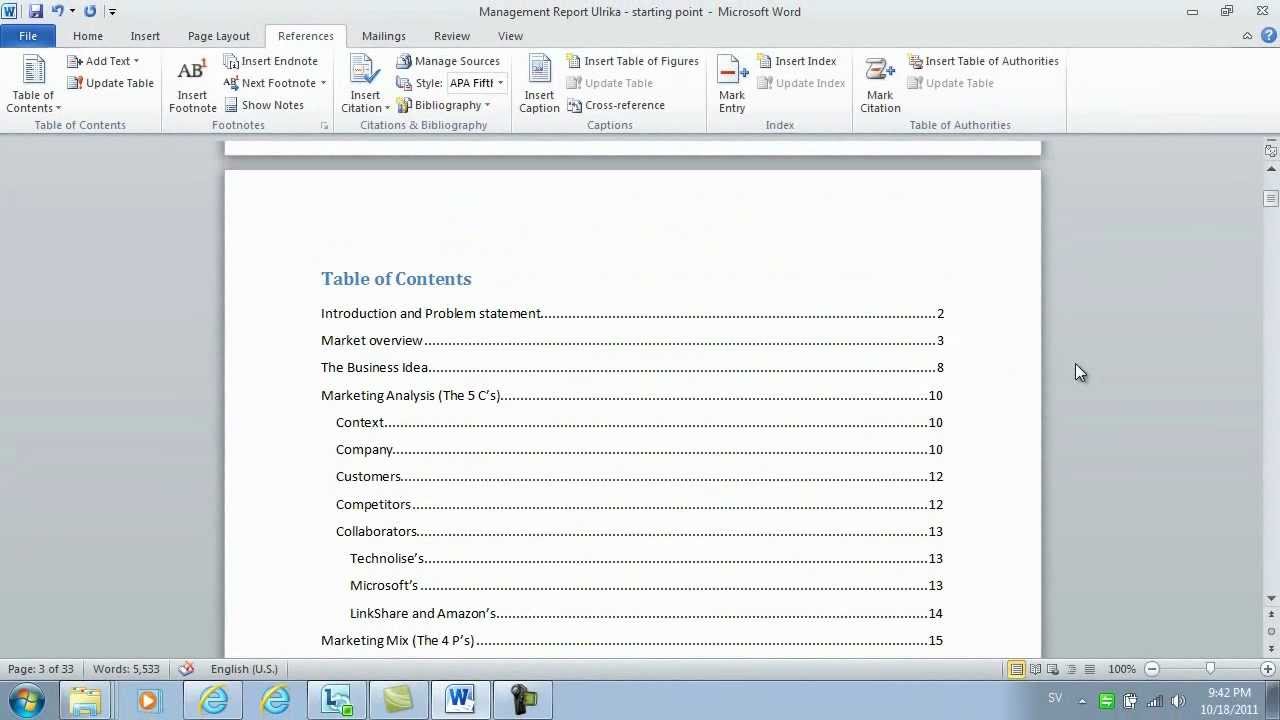281
Оглавление не только легко создать в Word, но и чрезвычайно полезно для быстрой ориентации читателя
Создание оглавления в Word — как действовать
Чтобы вставить автоматическое оглавление в Word, достаточно выполнить несколько простых шагов. Word автоматически генерирует оглавление на основе заголовков, которые вы использовали в документе.
- Использование таблиц стилей: первый и самый важный шаг — правильно отформатировать главы и разделы. Word использует заголовки для создания оглавления. Поэтому вы должны убедиться, что все заголовки глав отформатированы с помощью соответствующих стилей, таких как «Заголовок 1», «Заголовок 2» и т. д.
- Для этого необходимо выбрать заголовок главы или раздела. Затем щелкните группу «Формат шаблонов» в стартовом меню и выберите соответствующий заголовок (Заголовок 1 для основной главы, Заголовок 2 для подглавы и т. д.).
- Вставьте оглавление: После того как вы отформатировали заголовки, можно вставить оглавление: Установите курсор в том месте документа, где должно появиться оглавление (обычно в начале после титульного листа).
- Выбрав нужное место, перейдите на вкладку «Ссылки» в меню. Затем выберите нужный шаблон в разделе «Оглавление» (например, «Автоматический каталог»). Теперь Word создаст оглавление на основе ранее отформатированных заголовков.
- Обновить оглавление: Если впоследствии вы внесете изменения в документ — например, добавите новые главы или переименуете существующие, — вам нужно будет обновить оглавление: Для этого просто щелкните в любом месте оглавления. В верхней части экрана появится опция «Обновить оглавление».
- Выберите этот пункт и решите, следует ли обновить только номера страниц или весь каталог.
Почему оглавление важно в Word
Оглавление — это незаменимый элемент объемных документов, таких как научные статьи, отчеты, руководства или даже длинные презентации, и оно имеет множество преимуществ.
- Обзор: Оглавление обобщает главы и подглавы документа и отображает их в иерархическом порядке.
- Экономия времени: с помощью оглавления читатели могут быстро перейти к нужным темам, не прокручивая документ в течение длительного времени.
- Автоматическое обновление: после создания оглавления в Word его можно обновлять одним щелчком мыши при добавлении новых разделов или переименовании существующих глав.
- Профессиональное впечатление: четко структурированное оглавление подчеркивает профессионализм и часто является обязательным условием для официальных документов, таких как диссертации.